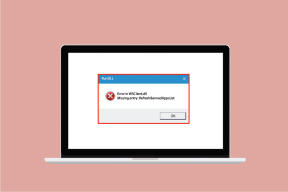Programmide lisamine ja eemaldamine Windows 8 käivitamisel
Miscellanea / / November 29, 2021

Üldiselt lisab programm end automaatselt programmi installimisel Windowsi käivitamine kui nõutakse. Kuid võib esineda mitmeid juhtumeid, kus peate need programmid käsitsi lisama või eemaldama. Nii et vaatame, kuidas seda Windows 8-s teha.
Selles postituses me ei räägi selle ülesande jaoks ühestki tööriistast. Näeme, kuidas saame käivitamist hallata, kasutades Windows 8 vaikevalikuid. Kui ma oleksin sellel teemal paar kuud tagasi rääkinud, oleksin teile seda tarkvara soovitanud Soluto ülesande jaoks. Soluto sai alguse lihtsast frustratsioonivastasest rakendusest, mille abil saab hõlpsasti Windowsi käivitamise kontrolli alla võtta. Kuid pärast iga värskendust läheb see aina hullemaks ja kui te minu käest küsite, pole tööriist tänapäeval enam see, mis ta oli selle esmakordsel kasutuselevõtul.
Vaatame, kuidas saame esmalt programmi Windows 8 käivitusloendist eemaldada.
Programmide eemaldamine käivitamisest
Windowsi eelmistes versioonides on Msconfigi käivitamise vahekaart (Microsofti süsteemikonfiguratsioon) oli parim sihtkoht programmide lubamiseks ja keelamiseks Windowsi käivitamisel. Kuid Windows 8-s on asjad veidi muutunud. Moodul on nüüd nihutatud Tegumihaldur. Nii et programmi eemaldamiseks avage Windowsi tegumihaldur ja navigeerige saidile Käivitamise vahekaart. Windows Task Manageri saate avada mitmel viisil. Parim viis on tegumiribal paremklõpsake ja valige suvand Tegumihaldur.

Otsige vahekaardil Start-up rakendus, mille soovite Windowsi käivitussüsteemist eemaldada. Paremklõpsake rakenduse nimel ja valige valik Keela. Rakenduse olek muutub valikust Luba olekuks Keelatud ja see ei käivitu Windowsiga uuesti.

Vaatame nüüd, kuidas saate Windowsi käivitamisel programme lisada.
Programmide lisamine Windows 8 käivitamisse
Programmi käivitamisel lisamiseks peate selle esmalt kopeerima. põhimõtteliselt tehke sellel lihtsalt Ctrl+C. Pärast seda avage kast Käivita ja tippige järgmine käsk ja vajutage sisestusklahvi.
%APPDATA%\Microsoft\Windows\Start Menu\Programs\Startup

Seejärel avab Windows Windowsi käivituskausta ja kopeeritud rakenduse lõikepuhvrisse lisamiseks paremklõpsake suvalises kaustas ja valige suvand Kleebi otsetee.

See on kõik, programm käivitub nüüd automaatselt Windowsiga. Kui soovite selle tulevikus eemaldada, kustutage lihtsalt loodud otsetee.
Järeldus
Nii saate hõlpsasti Windows 8 käivitamisel programme lisada ja eemaldada. Üks asi, mida peate meeles pidama, on see, et Windowsi käivitamisel lisatavate rakenduste arv pole piiratud. Kuid kuna algkäivitusaeg on otseselt võrdeline käivitamisel olevate rakenduste arvuga, olge väga tähelepanelik.
Peamised pilditiitrid: Andrew_D_Hurley